Reklamcılık
Bir Okuyucu Soruyor:
MediaFire yedeklemelerini Windows 8.1 Pro, 64-bit üzerinde programlamak istiyorum. MediaFire sürümüm en son sürümdür (1.4.29.10845).
Bu sorunla ilgili olarak MediaFire ile iletişime geçtim, ancak ne yazık ki bir yedekleme veya senkronizasyon planlamanın resmi bir yolu olmadığını söylediler.
Açıklığa kavuşturmak için, gece belirli bir saatte başlayacak ve ardından sabah duraklayacak bir yedekleme/senkronizasyon programlayabilmek istiyorum. Yüklemek için ~ 150 ila 200 gigabayt veriye sahibim ve sürekli çalışmasına izin vermektense planlamayı tercih ederim.
MediaFire yedeklemelerini Windows 8.1 Pro, 64-bit üzerinde programlamak istiyorum. MediaFire sürümüm en son sürümdür (1.4.29.10845).
Bu sorunla ilgili olarak MediaFire ile iletişime geçtim, ancak ne yazık ki bir yedekleme veya senkronizasyon planlamanın resmi bir yolu olmadığını söylediler.
Açıklığa kavuşturmak için, gece belirli bir saatte başlayacak ve ardından sabah duraklayacak bir yedekleme/senkronizasyon programlayabilmek istiyorum. Yüklemek için ~ 150 ila 200 gigabayt veriye sahibim ve sürekli çalışmasına izin vermektense planlamayı tercih ederim.
Kannon'un Cevabı:
Mümkün! Ve herhangi bir yazılım yüklemenizi bile gerektirmez başka bulut depolama istemcisinden daha fazla. Burada özetlenen yöntem, bulut depolama uygulamalarıyla çalışmak için küçük bir uyarlama gerektirse de, tüm bulut depolama uygulamaları için çalışır. başka bulut depolama hizmetleri. Sadece biraz düşünmek gerekiyor. Ama yine de MediaFire hakkında soru sorduğunuz için bu kılavuzda özetlenen adımlar yalnızca bulut istemcilerine odaklanacaktır. Merak edenler için MediaFire, ayda 2,50 ABD Doları karşılığında yaklaşık 1 terabayt bulut depolama kapasitesi sunuyor. Ayrıca Android'de ücretsiz olarak 50 GB depolama alanı sunar.
üzerinde bazı tartışmalar var en iyi bulut depolama uygulaması. tercih ederim Mega (eski adıyla MegaUpload), ancak MediaFire sağlam bir alternatif sunuyor. ikisi de PayPal tarafından yasaklandı PayPal Tarafından Engellenen 5 Popüler Hizmet ve ŞirketPayPal'a karşı BitTorrent savaşı aklımda her zaman bir Vahşi Batı hesaplaşması gibi geçiyor: PayPal silahını kaldırırken "Sizin türünüzü kasabamızda istemiyoruz," diyor. Kadınlar çığlık atar, erkekler saklanır,... Devamını oku , bu arada.
Çoğu gibi bulut depolama çözümleri, MediaFire için masaüstü istemcisi otomatik olarak istemci arka planda çalışırken, program başlatıldıktan hemen sonra verilerinizi yedeklemeye başlar. Çoğu bulut yedekleme uygulaması gibi, yazılımı tüm gün yerine günün belirli saatlerinde çalışacak şekilde manuel olarak yapılandırabilirsiniz. Bunu yapmak için iki yazılım bileşenine ihtiyacınız olacak: MediaFire masaüstü istemcisi ve önceden yüklenmiş olarak gelen Windows Görev Zamanlayıcı.
Bu yöntem, hemen hemen tüm bulut istemcileri için çalışır, örneğin Dropbox (bizim Dropbox'a rehberlik Dropbox Nedir? Resmi Olmayan Dropbox Kullanıcı KılavuzuDropbox nedir ve nasıl kullanılır? Dropbox kullanıcı kılavuzumuz, başlamak için bilmeniz gereken her şeyi açıklayacaktır. Devamını oku ) veya şeker senkronizasyonu. Ancak, Windows Görev Zamanlayıcı olmayacak görevleri öldür. En iyi denilen şeyi çalıştırmak için kullanılır grup görevleri öldürebilecek dosyalar. Devam edelim ve bir kill betiği oluşturmaya başlayalım.
Birinci Adım: Bir Kill Komut Dosyası Oluşturma
Ne yazık ki, Windows Görev Zamanlayıcı uygulamaları öldüremez; yalnızca onları başlatabilir. Neyse ki, bir öldürme komut dosyası oluşturmak çok kolaydır. İlk olarak, sağ tıklayıp seçerek masaüstünüzde boş bir .txt belgesi oluşturun. Yeni bağlam menüsünden. sonra seç Metin belgesi. Bu dosyayı istediğiniz gibi adlandırmaktan çekinmeyin. Ardından metin belgesini Not Defteri gibi bir metin düzenleme programıyla açın veya Yüce Metin 2 Platformlar Arası Kod Düzenleme İhtiyaçlarınız İçin Sublime Text 2'yi DeneyinSublime Text 2, adını daha yeni duyduğum bir çapraz platform kod düzenleyicisi ve beta etiketine rağmen gerçekten etkilendiğimi söylemeliyim. Tek kuruş ödemeden tam uygulamayı indirebilirsiniz... Devamını oku .
Metin dosyasına aşağıdaki satırı ekleyin:
TASKKILL /F /IM "mf_watch.exe"
Şuna benzeyecek:
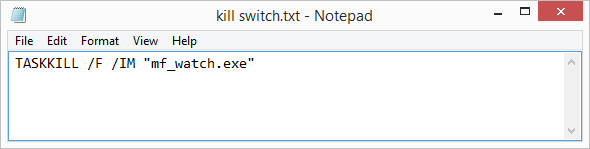
Ardından metin dosyasını dosya adının sonuna .bat eklenmiş olarak kaydedin. Bunun nasıl yapıldığını bilmiyorsanız, öğesini seçin. Farklı kaydet dosya menüsünden seçin ve ardından kaydetmek. Dosya daha sonra denilen şey olacak bir "toplu" dosya Windows için Toplu Dosya Programlamada Parmaklarınızı DaldırınNeden basit, tekrarlayan görevlerin canınızı sıkmasına izin veriyorsunuz? Yetki alamıyorsanız, yenilik yapın! Windows ile toplu iş dosyaları adı verilen ve bu yorucu görevlerin üstesinden gelecek basit küçük programlar oluşturabilirsiniz. Devamını oku . Dosyaya çift tıklamak MediaFire'ın bulut depolama uygulamasını öldürür.
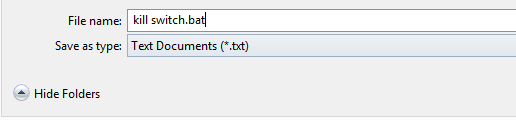
Normalde erişim kolaylığı için bu gibi öğeleri masaüstüme yerleştiririm, ancak bu öğeleri belgeler klasörünüze kolayca yerleştirebilirsiniz. İstenmeyen sonuçlara yol açabileceğinden, dosyayı Programlar klasörünüze yerleştirmenizi önermiyorum. Ona ilginç bir ad verin (kill switch.bat gibi), sonra onu akılda kalıcı, erişilebilir bir yere yerleştirin. Bu dosyayı taşırsanız veya silerseniz, yüklemeleri planlama yeteneğinizi kaybedersiniz.
Bir kasaya yerleştirdiğinizde ve unutulmaz, konum, dosyaya sağ tıkladığınızdan emin olun, gidin Özellikleröğesini seçin ve ardından Detaylar sekme. Ardından, dosya adıyla birlikte klasör yolunu not edin.
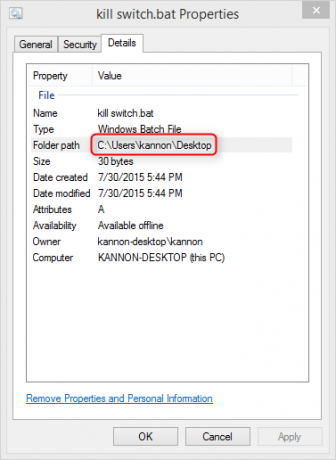
İkinci Adım: Windows Görev Zamanlayıcı'yı Ayarlama
Windows Görev Zamanlayıcı, belirli görevleri günün veya gecenin belirli saatlerinde başlatabilir. Bu adımda, iki ayrı görev planlayacaksınız: İlk görev, MediaFire'ın bulut istemcisini açacaktır. İkinci görev hizmeti öldürecek.
MediaFire'ı Çalıştırmak için Zamanlayın
İlk olarak, Windows Arama çubuğuna gidin ve Görevleri Zamanla yazın. Sonra seçin Görevleri zamanlayın. Bu açılır Görev Zamanlayıcısı).
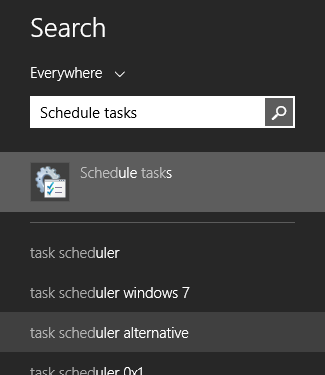
Görev Zamanlayıcı açıldığında, Temel Görev Oluşturun itibaren Eylem sekme. Sadece bir ad ve açıklama girin (ne ad verdiğiniz veya nasıl tanımlandığı önemli değil). sonra tıklayın Sonraki > ekranın alt kısmında.
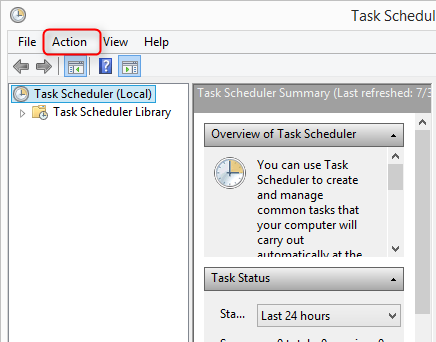
İkinci olarak, MediaFire istemcisini başlatmak istediğiniz zamanı seçin. Tetiklemek. Başlatıldığında, program dosyalarınızı yedeklemeye başlayacaktır. sonra seç Sonraki >.
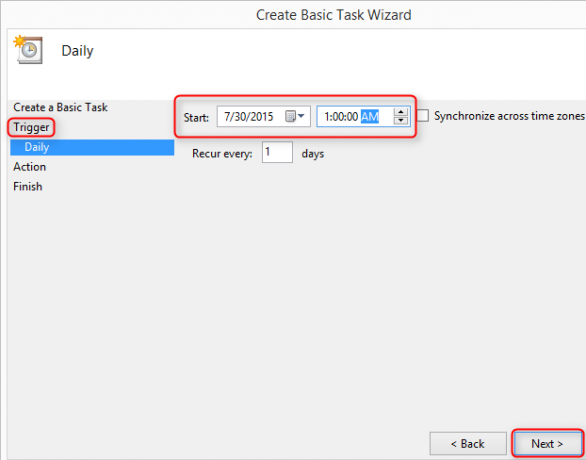
Ardından, tetiklendikten sonra görevin ne yapacağını girmeniz gerekecektir. Bu durumda, MediaFire masaüstü istemcisinin yürütülebilir dosyasını çalıştıracaktır (mf_watch.exe). Size biraz zaman kazandırmak için, aşağıdaki ekran görüntüsünde listelenen konumda Kullanıcı dizininizde bulunan mf_watch.exe adı verilir. mf_watch.exe dosyasını girmek için Araştır ve ardından bulut istemcisi için yürütülebilir dosyaya gidin. Son olarak, seçin Sonraki >.
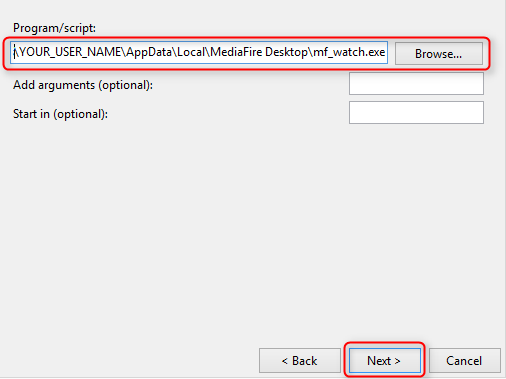
Ardından son menüye tıklayın (ve ardından Bitiş) ve bu adımı tamamladınız.
MediaFire Hizmetini Öldürün
Zamanlanmış bir yedekleme oluştururken kullanılan adımları tekrarlayın. İlk olarak, Görev Zamanlayıcı'yı çalıştırın ve bir Temel Görev oluşturun. Aradaki fark, bir zaman seçtiğinizde (altında Tetiklemek), MediaFire'ın verilerinizi yedeklemeyi ne zaman durdurmasını istediğinizi seçin.
Ayrıca, önceki adımda yaptığınız gibi MediaFire uygulamasını bulmak yerine toplu iş dosyasını depoladığınız konumu seçeceksiniz.
için kutuyu işaretlemek isteyeceksiniz Bitir'e tıkladığımda bu görev için özellikler iletişim kutusunu aç, komut dosyasını yönetici izinleriyle çalıştırmanıza izin verir. Bu adım olmadan, MediaFire programı arka planda çalışmaya devam edecektir.
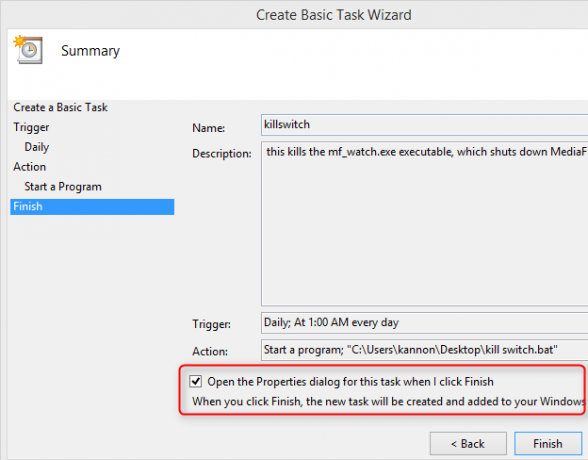
NS Özellikler iletişim kutusu Bitir'e tıkladıktan sonra açılır. seçtiğinizden emin olun Kullanıcının oturum açıp açmadığını çalıştır ve kutuyu işaretleyin En yüksek ayrıcalıklarla çalıştırın.
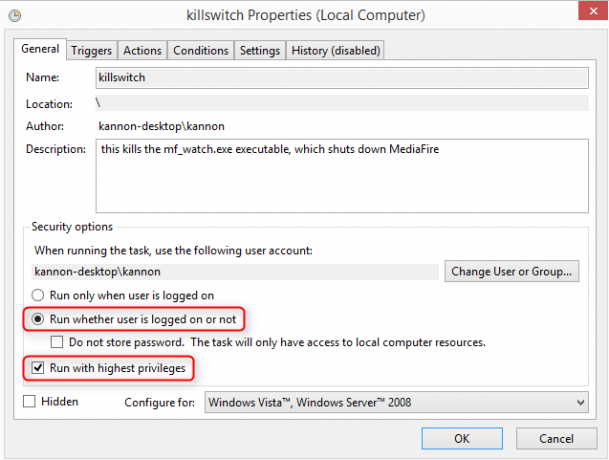
Son Adımlar
Dikkate alınması gereken son üç adım: Windows makinenizde uyku ve hazırda bekletme modunu kapatın. İşte uyku ve hazırda bekletme nasıl kapatılır Windows 7 Güç Seçenekleri ve Uyku Modlarının AçıklamasıWindows 7 piyasaya sürüldüğünde, Microsoft'un satış noktalarından biri, pilinizin daha uzun süre dayanmasına yardımcı olmak için tasarlanmış olmasıydı. Kullanıcıların gerçekten fark edeceği ana özelliklerden biri, ekranın kararmadan önce kararmasıdır... Devamını oku bilgisayarınızda.
Ayrıca, Mediafire'ı açılışta başlamayacak şekilde yapılandırmalısınız. İlk önce MediaFire uygulamasını açın. sonra şuraya git Ayarlar menüsü (MediaFire istemcisinin sağ üst tarafında bulunur). Seçme Tercihler…
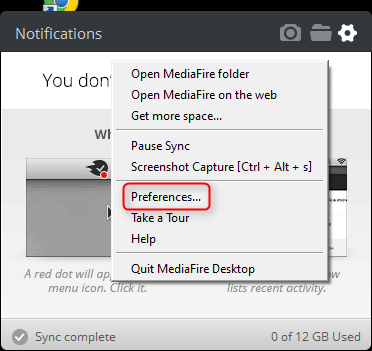
Ardından seçimi kaldırın Sistem başlangıcında MediaFire'ı başlatın.
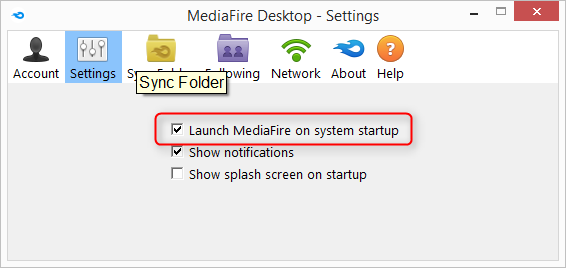
Kannon, ekonomik kalkınma ve uluslararası ticarete vurgu yapan uluslararası ilişkiler (MA) geçmişine sahip bir Teknoloji Gazetecisidir (BA). Tutkuları Çin kaynaklı araçlar, bilgi teknolojileri (RSS gibi) ve üretkenlik ipuçları ve püf noktalarıdır.